
Piękno technologii polega nie tylko na robieniu większej ilości rzeczy, ale na robieniu rzeczy szybko. Niezależnie od tego, czy chcesz zadzwonić do określonego kontaktu jednym dotknięciem, odblokować telefon, gdy jesteś w domu lub w pracy, błyskawicznie uruchomić aparat, aby szybko uchwycić idealny moment, czy też wyszukać aplikację w pośpiechu, oto jedne z najlepszych skrótów wbudowanych w Androida, których prawdopodobnie nie używasz.
Natychmiast uruchamiaj aparat, dwukrotnie dotykając przycisku zasilania
Wszyscy byliśmy w sytuacji, w której pojawia się idealne ujęcie, ale zanim wyjmiesz telefon z kieszeni, wybudzisz go, odblokujesz i uruchomisz aparat, ta chwila minęła. To kłopot, a wszystko, co otrzymujesz, to okropne zdjęcie, które zostało zrobione za późno i po prostu przypomina o przegapionym momencie.
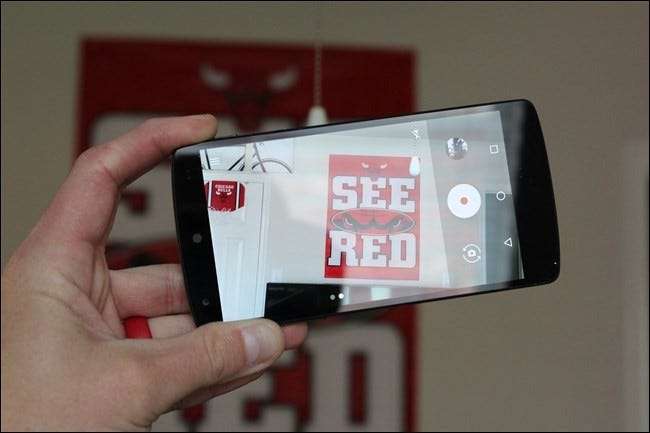
Dobra wiadomość jest taka, że nie musi tak być. Jeśli korzystasz z nowoczesnego telefonu z Androidem i systemem Marshmallow (Android 6.0), możesz natychmiast uruchomić aparat, naciskając dwukrotnie przycisk zasilania, gdy telefon śpi (jest to przycisk ekranu głównego w telefonach Samsung Galaxy). Poważnie - śmiało, spróbuj.
(W niektórych telefonach ten skrót może być inny. Na przykład w niektórych telefonach Motorola można zamiast tego dwukrotnie „obrócić” telefon w dłoni, aby uruchomić aparat).
Przygotowanie aparatu do pracy z tym super przydatnym małym skrótem powinno zająć tylko ułamek sekundy.
Szybkie wyszukiwanie dowolnej aplikacji
Jeśli masz zainstalowanych wiele aplikacji, czasami łatwiej jest po prostu wyszukać to, czego szukasz, niż przewijać głupią, długą listę rzeczy. Na szczęście Google znalazł sposób na uruchamianie Google Now Launchera, który jest programem uruchamiającym akcje na urządzeniach Nexus, ale można go również pobrać z Google Play dla wszystkich innych - aby szybko uzyskać dostęp do narzędzia wyszukiwania szuflady aplikacji.
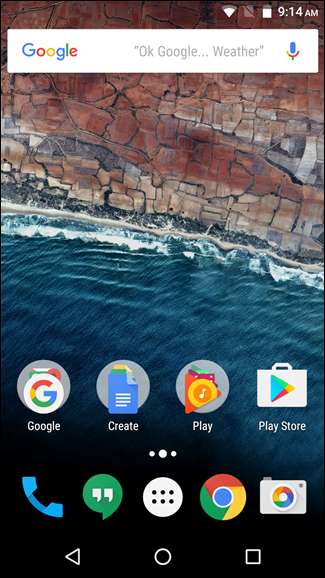
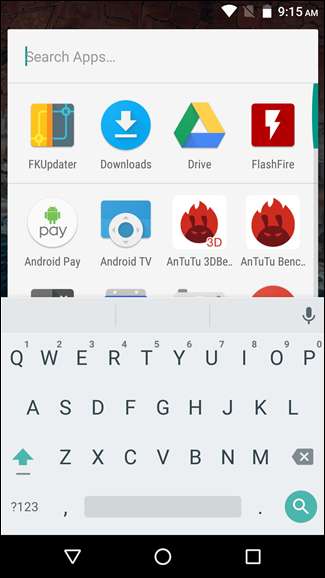
Na ekranie głównym naciśnij i przytrzymaj ikonę szuflady aplikacji. Otóż to! Szuflada otworzy się natychmiast z otwartym paskiem „Wyszukaj aplikacje…” i klawiaturą gotową do użycia. Z łatwością skraca czas potrzebny na otwarcie szuflady, a następnie dotknięcie pola wyszukiwania.
ZWIĄZANE Z: Jak ukryć aplikacje z szuflady aplikacji Androida za pomocą Nova Launchera
Skorzystaj z szybkich odpowiedzi, aby dzwoniący wiedzieli, dlaczego nie możesz odpowiedzieć
Ta funkcja istnieje od czasu Ice Cream Sandwich (Android 4.0), chociaż nie jestem pewien, czy wiele osób zdaje sobie sprawę, że nadal istnieje - lub nowi użytkownicy w ogóle o tym wiedzą. Zasadniczo oferuje szybki sposób poinformowania kogoś, dlaczego nie możesz odebrać telefonu, wysyłając mu krótkiego SMS-a - wystarczy przesunąć palcem w górę na ekranie połączenia przychodzącego i wybrać tekst, który chcesz wysłać. Jest kilka wstępnie ustawionych opcji, na przykład „Nie mogę teraz rozmawiać. Co tam?" i „Oddzwonię”, ale najlepsze jest to, że możesz je dostosować na większości telefonów z Androidem.
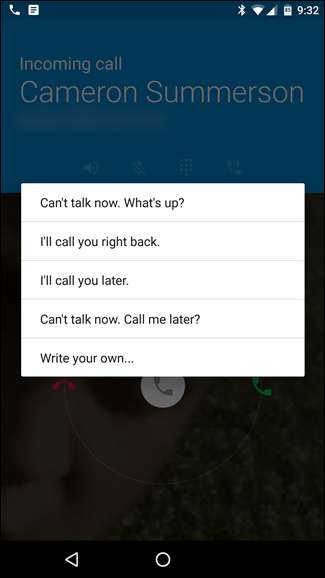
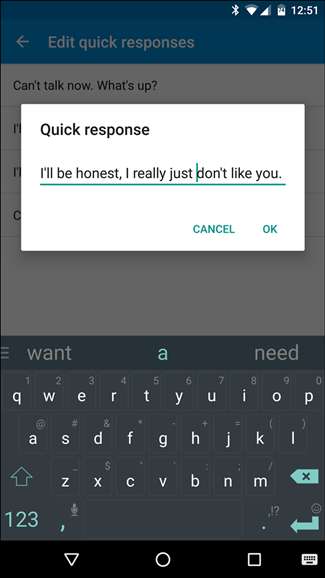
W magazynie Marshmallow, po prostu wskocz do dialera i dotknij menu z trzema przyciskami w prawym górnym rogu. Wybierz „Ustawienia”, a następnie „Szybkie odpowiedzi”. Proszę bardzo - edytuj.
Na zwykłych telefonach Lollipop (5.0+) proces jest zasadniczo taki sam, ale w menu Ustawienia dialera kliknij „Ogólne”, a następnie „Szybkie odpowiedzi” na samym dole.
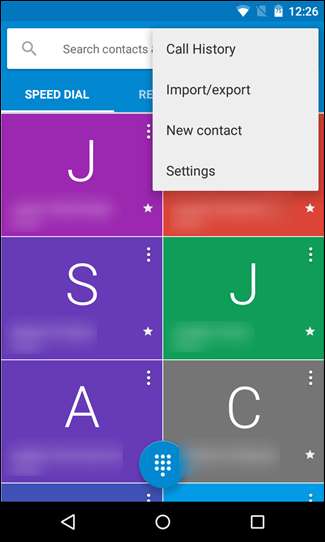
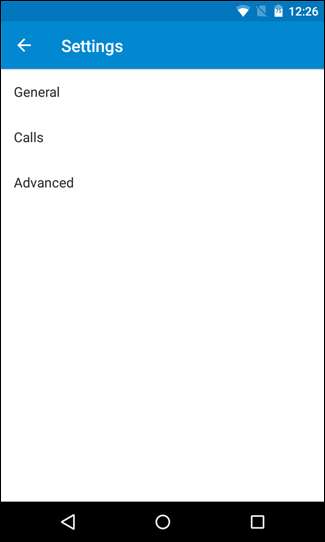
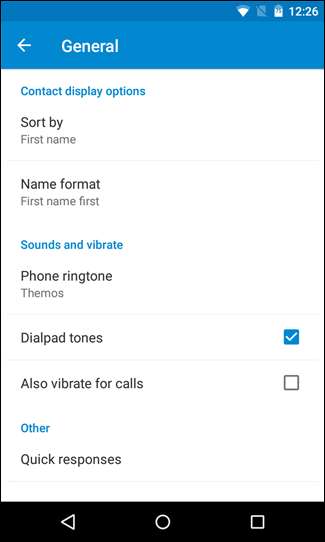
Każdy producent może je ukryć w różnych miejscach - z których niektóre mają sens, a inne nie. Na przykład w najnowszych wersjach oprogramowania firmy Samsung Szybkie odpowiedzi można znaleźć w sekcji Więcej> Ustawienia> Blokowanie połączeń> Wiadomości o odrzucaniu połączeń. Tak, to jest dość głębokie.
Pamiętaj, że może być oznaczony jako „Szybkie odpowiedzi” lub nie, ale prawie na pewno tę opcję można znaleźć w aplikacji do wybierania numerów.
Łatwo odblokuj swój telefon (i nadal zachowaj bezpieczeństwo) dzięki funkcji Smart Lock
Ten może być nieco bardziej oczywisty niż niektóre inne, ale jeśli go nie używasz, wyrządzasz sobie krzywdę. Krótko mówiąc, Smart Lock pozwala na utrzymanie urządzenia w stanie odblokowanym, gdy zaistnieją odpowiednie okoliczności. Na przykład, gdy jesteś w domu, może korzystać z usług lokalizacyjnych, aby upewnić się, że nigdy nie będziesz musiał wprowadzać kodu PIN, wzoru ani hasła do odblokowania telefonu. Lub gdy łączysz się z określonym urządzeniem Bluetooth, takim jak samochodowy system stereo lub inteligentny zegarek — Pozostanie odblokowane.

Jest to przydatne, ponieważ jeśli kryteria określone przez użytkownika nie są spełnione, rolę przejmuje skonfigurowana metoda zabezpieczeń ekranu blokady. Na przykład w mojej sytuacji telefon pozostaje odblokowany, dopóki jest połączony z moim smartwatchem. Dzięki temu, o ile jest w pobliżu, nie muszę martwić się o kłopoty związane z używaniem metody zabezpieczeń. Ale jeśli zostawię go gdzieś lub zostanie skradziony, zostanie szczelnie zamknięty, więc wścibskie oczy nie będą miały dostępu do moich danych osobowych. To naprawdę wygrana-wygrana.
Aby włączyć Smart Lock na większości urządzeń, przejdź do menu Ustawienia> Zabezpieczenia i ustaw zabezpieczoną blokadę ekranu. Następnie włącz ponownie Smart Lock w menu Zabezpieczenia - jest tu kilka opcji, takich jak „Zaufane urządzenia”, w których ustawisz urządzenia Bluetooth tak, aby telefon był odblokowany, „Zaufane miejsca”, w których możesz określić swój dom lub miejsca pracy, „Zaufana twarz”, gdzie możesz odblokować aparat za pomocą przedniego aparatu i własnej głowy, „Zaufany głos”, gdzie możesz odblokować głosem, oraz „Wykrywanie kontaktu z ciałem”, gdzie urządzenie pozostanie odblokowane, gdy masz je przy sobie. Pierwsze dwie opcje są dla mnie najbardziej sensowne, ale oczywiście powinieneś włączyć te, które są najbardziej sensowne w twojej sytuacji. Sprawdzić nasz pełny przewodnik po Smart Lock po więcej.
ZWIĄZANE Z: Jak skonfigurować, dostosować i korzystać z zegarka Android Wear
Dzwoń lub wysyłaj SMS-y jednym dotknięciem za pomocą widżetów kontaktów
Wszyscy mamy ludzi, z którymi kontaktujemy się częściej niż z innymi, a nie ma prostszego sposobu na trzymanie tych szybkich połączeń lub SMS-ów pod jednym dotknięciem niż dzięki widżetom Contact Direct. Są to zasadniczo ikony 1 × 1 na ekranie głównym, które natychmiast dzwonią lub wysyłają SMS-a do określonego kontaktu za jednym dotknięciem.
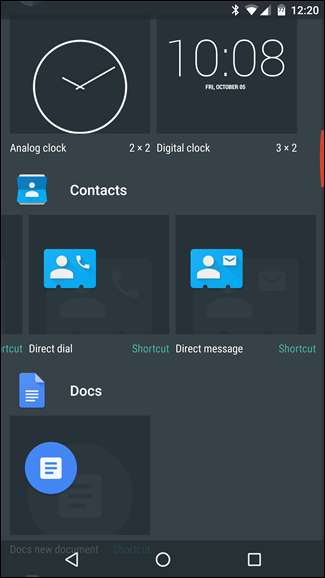
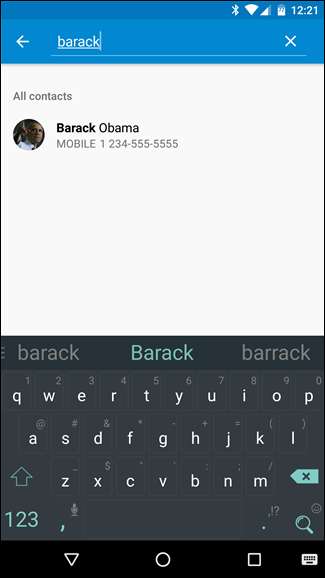
Aby upuścić jedną z tych ikon na ekranie głównym, po prostu wskocz do menu widżetów urządzenia, naciskając i przytrzymując ekran główny, i dotykając ikony „Widżety”. Przewiń, aż znajdziesz sekcję „Kontakty”, a następnie wybierz tę, której chcesz użyć: Bezpośrednie wybieranie 1 × 1 lub Bezpośrednia wiadomość 1 × 1. Następnie przytrzymaj go i upuść na ekranie głównym. Następnie wybierz kontakt, z którym chcesz powiązać widżet, i to wszystko. Nie jesteś tylko jednym dotknięciem od swoich ulubionych ludzi.
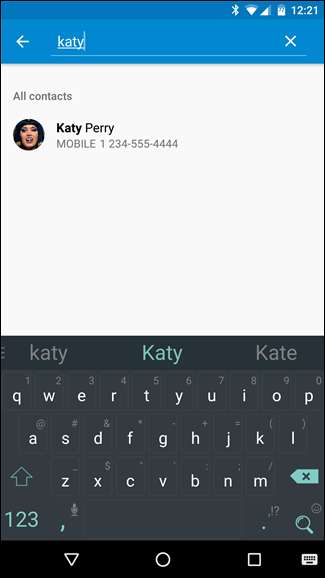
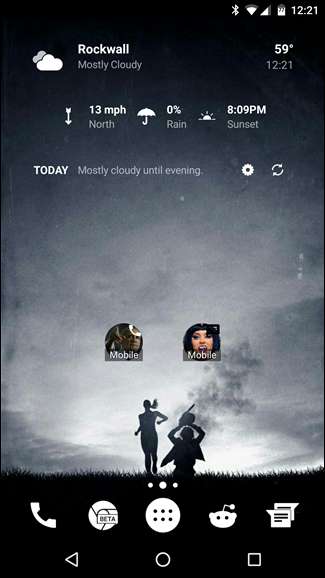
Jeśli używasz Nova Launchera, możesz również tworzyć akcje przeciągania które robią coś podobnego bez zajmowania dodatkowego miejsca na ekranie.
ZWIĄZANE Z: Jak dodać widżet dla kontaktu do ekranu głównego w systemie Android
Użyj swojego głosu, aby zrobić wszystko szybciej
To może być najbardziej użyteczną, ale najczęściej pomijaną funkcją na tej liście. Wszyscy wiedzą o komendach głosowych Google, ale czy naprawdę używasz ich tak często, jak możesz? Prawdopodobnie nie. Jest niesamowita liczba rzeczy, do których jest zdolny Google Now, a wszystko, co musisz zrobić, to powiedzieć „OK Google”. Na początku rozmowa z telefonem może wydawać się dziwna, ale kiedy zdasz sobie sprawę, jak niesamowicie szybki jest on w przypadku niektórych zadań, nigdy nie wrócisz.
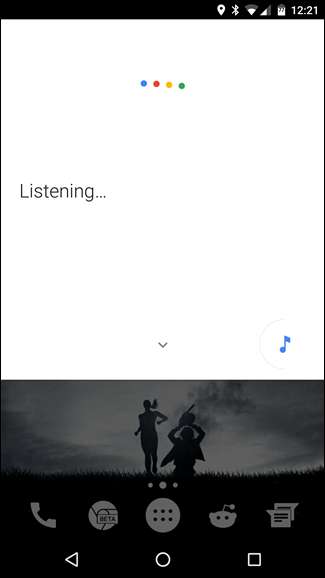

Jednak zanim to zrobisz, musisz włączyć „Wykrywanie OK Google” na dowolnym ekranie. Aby to zrobić, przejdź do aplikacji Google Now, przesuwając w górę przycisk strony głównej lub przytrzymując go (w zależności od wersji Androida), przechodząc do menu i wybierając „Ustawienia”. Następnie wybierz „Głos”, a następnie „Wykrywanie„ OK Google ””. Możesz tu przełączyć ustawienie „Z dowolnego ekranu”, które wyświetli monit o skonfigurowanie modelu głosu, jeśli jeszcze tego nie zrobiłeś. Teraz możesz dzwonić przez Google Now z dowolnego ekranu.
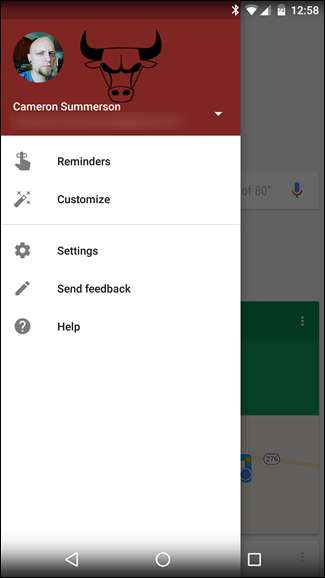
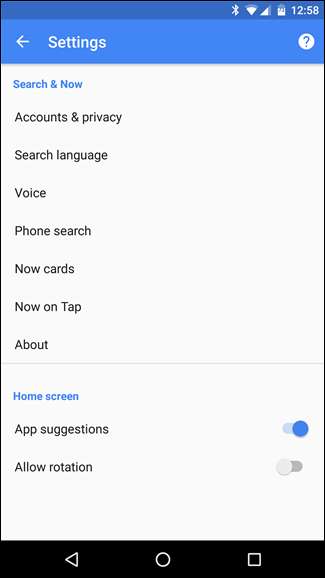

Ale właśnie tam zaczyna się ten. Gdy Google Now usłyszy to, co mówisz, możesz zapytać ogromna różnorodność pytań , takie jak (między innymi):
- Kiedy robi blisko?
- Jak wysoki jest ?
- Ile litrów ma jeden galon?
- Ile to jest pięć procent z 99?
- Jaka będzie pogoda w ten weekend?
- Kiedy jest
- Kiedy jest następny gra?
- Co to za piosenka? (z muzyką odtwarzaną w tle)
- Która jest godzina o
I wiele więcej. Ale znowu, to nie wszystko. Możesz także ustawiać przypomnienia, wysyłać SMS-y lub tworzyć spotkania:
- Tekst „A co powiesz na jutrzejszy lunch?”
- Przypomnij mi o tym jutro o 11 rano.
- Ustaw minutnik dla .
- Nawigować do .
- Połączenie .
- Słuchać w Muzyce Google Play.
- Utwórz wydarzenie w kalendarzu: Nazwa, .
Poważnie - im częściej go używasz, tym więcej nauczysz się z nim robić. Następnie możesz ustawić przypomnienie, aby się kopnąć za nie zrobienie tego wcześniej.
ZWIĄZANE Z: Jak wyszkolić Siri, Cortanę i Google, aby lepiej rozumiały Twój głos
W żadnym wypadku nie jest to ostateczna lista wszystkich skrótów dostępnych w systemie Android. W rzeczywistości istnieje zabójca, o którym nawet nie wspomniano, jak jak tworzyć naprawdę przydatne skróty za pomocą Nova Launchera , na przykład. Ale to też nie o to chodzi; Chodzi o to, aby wskazać Ci niektóre z nich skróty poprawiające ogólne wrażenia. Nie ma za co.







